受験者へテスト案内を送信する機能は、以下の2つのメニューから利用できます。

ラクテスのログイン後、画面のページ上部に表示されています。
- ダッシュボード
- テスト管理
1.「ダッシュボード」からのテスト案内メール作成方法
ラクテスのログイン後、ページ上部に表示されているダッシュボード画面を開きます。

その後、送信したいテストを選び、受験者へのメールを作成するを押します。
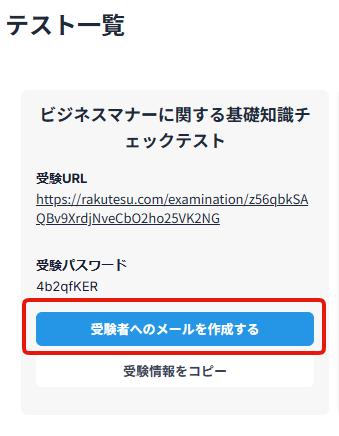
2.「テスト管理」からのメール作成方法
ラクテスのログイン後、ページ上部に表示されているテスト管理画面を開きます。

登録したテスト一覧から、送信したいテストの受験生へのメール作成ボタンを選択します。
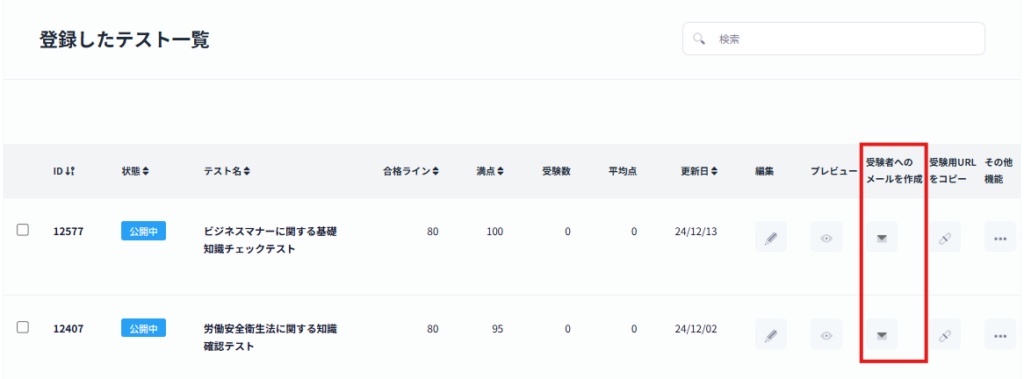
受験者へのメールを作成・送信する
下記は、「ビジネスマナーに関する基礎知識チェックテスト」のメールの例です。
メール内容は自動で設定されていますが、書き換えることが可能です。
御社のご利用方法にあわせてご利用ください。
また、一度送信するとメールの本文が保存され、二回目以降もそのままお使いいただけます。
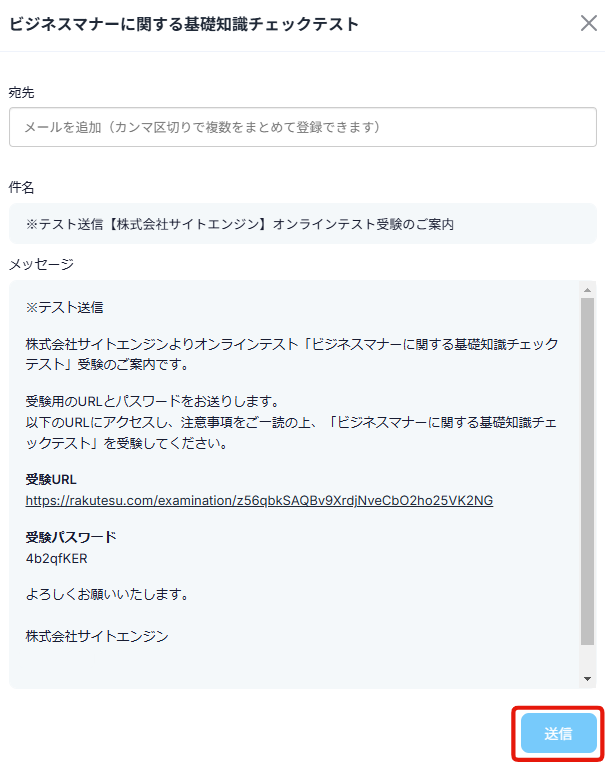
メール作成後、送信ボタンを押します。
送信ボタンを押すと、「メールを送信しました」と表示され、送信完了となります。
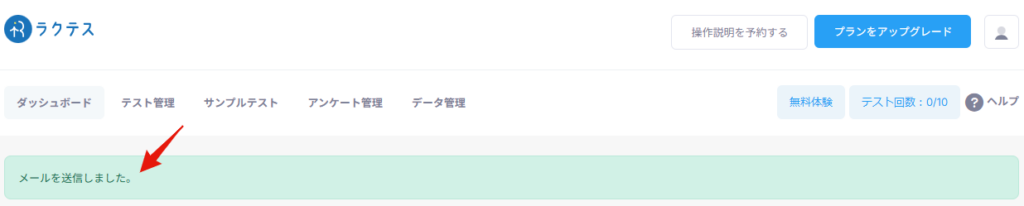
プランごとの送信回数
プランごとの送信回数は下記のようになります。
送信回数:
無料プラン 15件
ライトプラン 40件/月
プレミアムプラン 130件/月
チームプラン 400件/月


